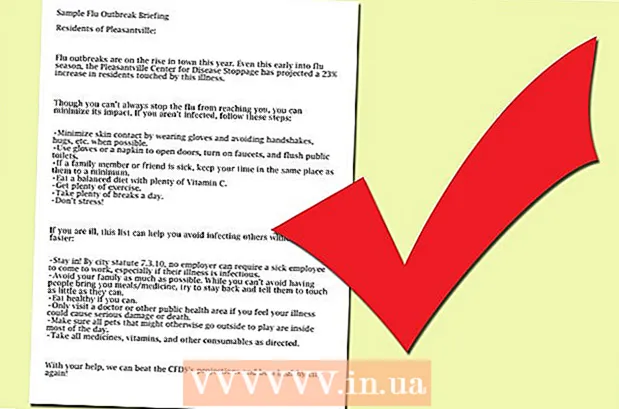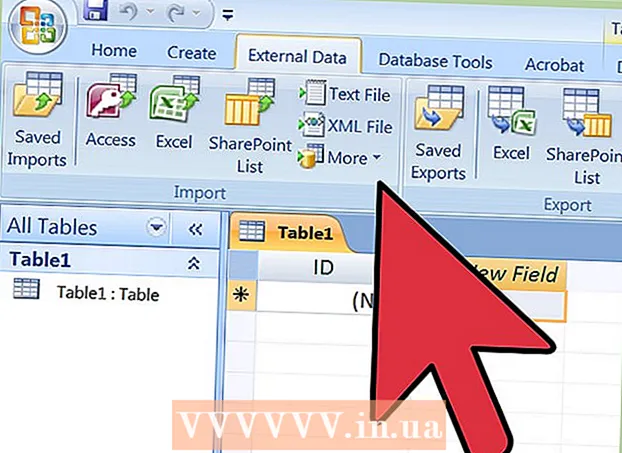نویسنده:
Tamara Smith
تاریخ ایجاد:
21 ژانویه 2021
تاریخ به روزرسانی:
1 جولای 2024

محتوا
- گام برداشتن
- قسمت 1 از 2: وارد کردن نمونه های صدا
- قسمت 2 از 2: نمونه های صدا را از FL Studio بارگیری کنید
- نکات
- هشدارها
این مقاله به شما نشان می دهد که چگونه نمونه های صوتی مانند سازها یا جلوه های جدید را به FL Studio وارد کنید. اگر نمونه صدایی از خود ندارید ، می توانید آنها را از وب سایت FL Studio بارگیری کنید.
گام برداشتن
قسمت 1 از 2: وارد کردن نمونه های صدا
 FL Studio را باز کنید. نماد سیاه و سفید با یک هویج نارنجی است.
FL Studio را باز کنید. نماد سیاه و سفید با یک هویج نارنجی است. - اگر نمونه واردات خود را ندارید ، می توانید آنها را از وب سایت توسعه دهندگان FL Studio خریداری کنید.
 روی تب Options کلیک کنید. این گزینه را می توانید در گوشه بالا سمت چپ FL Studio پیدا کنید.
روی تب Options کلیک کنید. این گزینه را می توانید در گوشه بالا سمت چپ FL Studio پیدا کنید.  روی تنظیمات عمومی کلیک کنید. این در بالای منوی کشویی "گزینه ها" است.
روی تنظیمات عمومی کلیک کنید. این در بالای منوی کشویی "گزینه ها" است.  روی برگه File کلیک کنید. این در بالای پنجره تنظیمات است.
روی برگه File کلیک کنید. این در بالای پنجره تنظیمات است.  روی یک پوشه خالی در زیر عنوان "مرور پوشه های جستجوی اضافی" کلیک کنید. پوشه های خالی را در سمت چپ پنجره مشاهده خواهید کرد. با کلیک بر روی آن پنجره ای باز می شود که می توانید پوشه نمونه خود را انتخاب کنید.
روی یک پوشه خالی در زیر عنوان "مرور پوشه های جستجوی اضافی" کلیک کنید. پوشه های خالی را در سمت چپ پنجره مشاهده خواهید کرد. با کلیک بر روی آن پنجره ای باز می شود که می توانید پوشه نمونه خود را انتخاب کنید.  با کلیک بر روی پوشه با نمونه صدا. بسته به موقعیت پوشه خود ، باید از طریق تعدادی پوشه در اینجا کلیک کنید تا به پوشه صحیح بروید.
با کلیک بر روی پوشه با نمونه صدا. بسته به موقعیت پوشه خود ، باید از طریق تعدادی پوشه در اینجا کلیک کنید تا به پوشه صحیح بروید. - به عنوان مثال ، اگر پوشه نمونه در پوشه Documents (ویندوز) شما باشد ، ممکن است لازم باشد ابتدا روی "دسک تاپ" کلیک کنید ، سپس "Documents" را کلیک کنید و سپس روی پوشه نمونه کلیک کنید.
 تأیید را کلیک کنید. این دکمه در پایین پنجره است. پوشه نمونه اکنون وارد شده است. اکنون باید مکانی را به همان نام پوشه نمونه های خود ، در ستون گزینه ها در سمت چپ FL Studio ببینید. در اینجا می توانید هنگام ایجاد آهنگ به همه نمونه های وارد شده خود دسترسی پیدا کنید.
تأیید را کلیک کنید. این دکمه در پایین پنجره است. پوشه نمونه اکنون وارد شده است. اکنون باید مکانی را به همان نام پوشه نمونه های خود ، در ستون گزینه ها در سمت چپ FL Studio ببینید. در اینجا می توانید هنگام ایجاد آهنگ به همه نمونه های وارد شده خود دسترسی پیدا کنید.
قسمت 2 از 2: نمونه های صدا را از FL Studio بارگیری کنید
 به وب سایت توسعه دهندگان FL Studio بروید. این https://www.image-line.com/ است. این پیوند شما را به صفحه اصلی Image Line می رساند.
به وب سایت توسعه دهندگان FL Studio بروید. این https://www.image-line.com/ است. این پیوند شما را به صفحه اصلی Image Line می رساند. - اگر قبلاً با حساب FL Studio خود وارد نشده اید ، لطفاً اکنون با کلیک بر روی "ورود" در گوشه سمت راست بالای صفحه ، سپس آدرس ایمیل و رمز ورود خود را وارد کنید.
- اگر FL Studio را از Image Line خریداری نکرده اید ، نمی توانید نمونه های رایگان را بارگیری کنید.
 روی تب Content کلیک کنید. این گزینه را می توان در بالای صفحه یافت.
روی تب Content کلیک کنید. این گزینه را می توان در بالای صفحه یافت.  روی نمونه ها کلیک کنید. این در سمت راست عنوان "Type" در بالای صفحه قرار دارد.
روی نمونه ها کلیک کنید. این در سمت راست عنوان "Type" در بالای صفحه قرار دارد.  نمونه ای را که می خواهید بارگیری کنید پیدا کنید. اگر نمی خواهید پرداخت کنید ، باید یک نمونه با دکمه "نمونه های رایگان" در گوشه سمت راست پایین جعبه پیدا کنید.
نمونه ای را که می خواهید بارگیری کنید پیدا کنید. اگر نمی خواهید پرداخت کنید ، باید یک نمونه با دکمه "نمونه های رایگان" در گوشه سمت راست پایین جعبه پیدا کنید. - اگر مایل به پرداخت هستید ، تمام نمونه ها در این صفحه موجود است.
 در زیر نمونه ای که می خواهید استفاده کنید ، روی Free samples کلیک کنید. اکنون این نمونه در رایانه شما بارگیری می شود. ممکن است لازم باشد ابتدا بسته به نوع مرورگری که استفاده می کنید ، مکان بارگیری را انتخاب کنید.
در زیر نمونه ای که می خواهید استفاده کنید ، روی Free samples کلیک کنید. اکنون این نمونه در رایانه شما بارگیری می شود. ممکن است لازم باشد ابتدا بسته به نوع مرورگری که استفاده می کنید ، مکان بارگیری را انتخاب کنید. - همچنین می توانید روی افزودن به سبد خرید کلیک کنید تا نسخه پولی نمونه را به سبد خرید خود اضافه کنید. وقتی آماده پرداخت هستید ، روی سبد خرید در سمت چپ نام خود در گوشه سمت راست بالای صفحه کلیک کنید. جزئیات لازم را در آنجا وارد کنید و روی "پرداخت" کلیک کنید.
 منتظر بمانید تا بارگیری شما به پایان برسد. وقتی بارگیری کامل شد ، می توانید فایل را به FL Studio وارد کنید.
منتظر بمانید تا بارگیری شما به پایان برسد. وقتی بارگیری کامل شد ، می توانید فایل را به FL Studio وارد کنید.
نکات
- برای بازیابی آسان ، نمونه ها را در دسک تاپ خود بارگیری کنید.
هشدارها
- اگر FL Studio را از Image Line خریداری نکرده اید ، حتی اگر قبلاً وارد سیستم شده باشید ، باید با کلیک روی "نمونه های رایگان" دوباره وارد سیستم شوید.